Ja jums regulāri jātiek galā ar skaitļu sarakstiem, garlaicīgo sarakstu apskatīšana var nonākt pie jums. Varbūt darbā jums nav citas izvēles, kā vien strādāt ar šāda veida sarakstiem, taču tos var būt patīkamāk lasīt, kad tie atrodas diagrammā.
Labā ziņa ir tā, ka jūs varat pārvērst visus šos monotonos skaitļus pievilcīgā diagrammā ar dažiem klikšķiem šeit un tur. To būs vieglāk lasīt, un jūs varat mainīt stilu, lai piešķirtu tam savu personīgo pieskārienu.
Kā izveidot grafiku Google izklājlapās
Lai izveidotu diagrammu Google izklājlapās, jums ir jāatver dokuments, kurā jau ir informācija, ko vēlaties iekļaut diagrammā, vai jāpievieno dati tukšai lapai. Kad informācija ir sagatavota, izvēlieties šūnas, kuras vēlaties iekļaut diagrammā; neaizmirstiet galvenes, ja vēlaties arī tās iekļaut.
Lai izveidotu diagrammu, atlasiet Ievietot no izvēlnes augšpusē. Kad tiek parādīts opciju saraksts, izvēlieties diagrammas opciju.
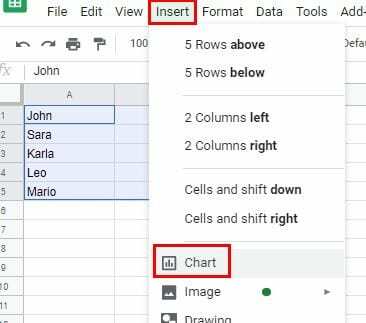
Noklikšķinot uz diagrammas opcijas, lietotne Izklājlapas izvēlēsies jūsu vietā diagrammas veidu. Pirmais diagrammas veids, ko tas varētu izlemt, ir klasiskais pīrāgu stils. Ja jums nepatīk, kā izskatās jūsu jaunā diagramma, jums ir vairākas iespējas, no kurām izvēlēties. Diagrammu redaktorā noklikšķiniet uz diagrammas veida nolaižamās izvēlnes un izvēlieties stilus, piemēram:
- Līnija
- Apgabals
- Bārs
- Sleja
- Pīrāgs
- Izkaisīt
- Karte
- Cits
Ja kāda iemesla dēļ diagrammas redaktors neparādās, veiciet dubultklikšķi uz diagrammas, un tai vajadzētu parādīties labajā pusē. Iekš Iestatīšanas cilne redaktorā, varat veikt tādas darbības kā:
- Mainiet datu diapazonu.
- X ass
- Izmantojiet A kolonnu kā etiķetes
- Izmantojiet 1. rindu kā galvenes.
- Pārslēgt rindas/kolonnas
The Pielāgot cilni ir arī lieliskas iespējas grafika pielāgošanai. Varat mainīt diagrammas stilu, izmantojot šādas iespējas:
- Diagrammas stils - Mainiet fona krāsu, fontu un diagrammas apmales krāsu. Varat arī pievienot efektus, piemēram, 3D, Maksimizēt un salīdzināt režīmu.
- Diagrammu un asu nosaukumi - Ļauj pievienot virsrakstu, pielāgot nosaukuma stilu/fontu/izmēru/formātu/teksta krāsu.
- sērija – Mainiet datu pozīciju, mainiet kolonnu krāsu un pievienojiet kļūdu joslas/datu etiķetes/kopējo datu etiķetes un tendenču līniju.
- Leģenda - Mainiet pozīciju, leģendas fontu, fonta lielumu, mainiet formātu un teksta krāsu.
- Horizontālā un labā vertikālā ass – Mainiet teksta stilu šajā apgabalā. Varat modificēt tādas lietas kā fonts, izmērs, formāts, krāsu apgrieztās ass secība un slīpās etiķetes.
- Režģlīnijas un ērces - Ļauj mainīt galveno/mazāko atstarpju veidu, kā arī varat mainīt tādas lietas kā režģa krāsa, mazās režģlīnijas, galvenās/mazākās atzīmes.
Kā pievienot diagrammu Google izklājlapām operētājsistēmā Android
Lai izveidotu diagrammu, izmantojot Android ierīci, darbības var atšķirties. Kad izklājlapas ir atvērtas, atlasiet datus, ko vēlaties pievienot, pieskaroties pirmajai šūnai un velkot, līdz ir viss nepieciešamais. Augšpusē pieskarieties plus zīmei un atlasiet diagrammas opciju.
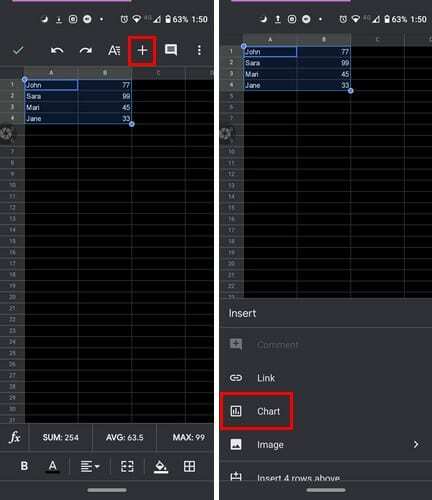
Pēc pieskaršanās diagrammai jūs redzēsit opcijas, uz kurām varat paļauties, piemēram, krāsu, nosaukumus, leģendu un diagrammas veidu. Diagramma vienmēr atradīsies to opciju augšdaļā, kuras skatāties apakšā. Kad esat pabeidzis diagrammas pielāgošanu, pieskarieties zaļajai atzīmei augšējā kreisajā stūrī.
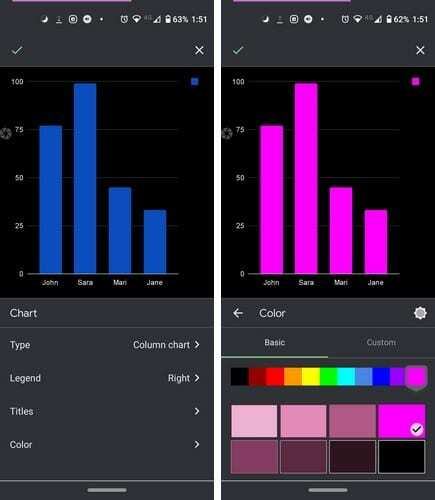
Jūsu jaunizveidotā diagramma tiks ievietota jūsu lapā. Ja neesat apmierināts ar diagrammas atrašanās vietu, varat tai pieskarties un pabīdīt to jaunajā pozīcijā. Lai diagrammu palielinātu vai samazinātu, pieskarieties vienai no malām un pabīdiet, lai piešķirtu tai jauno izmēru.
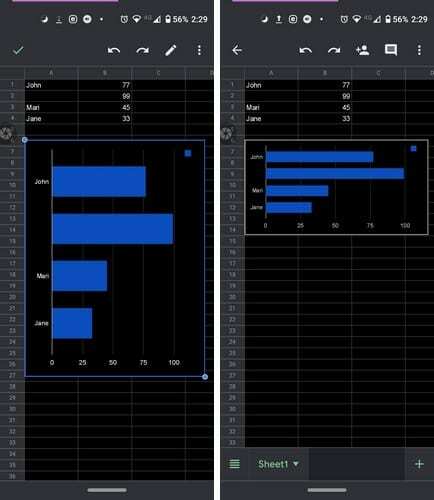
Secinājums
Diagrammas ir labāk aplūkojamas nekā vienkāršus skaitļus. Tagad, kad zināt, kā pievienot un pielāgot diagrammu operētājsistēmā Android un darbvirsmā, varat pievienot savai prezentācijai dažas krāsas. Cik bieži jums ir jāveido diagrammas?